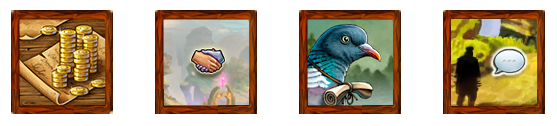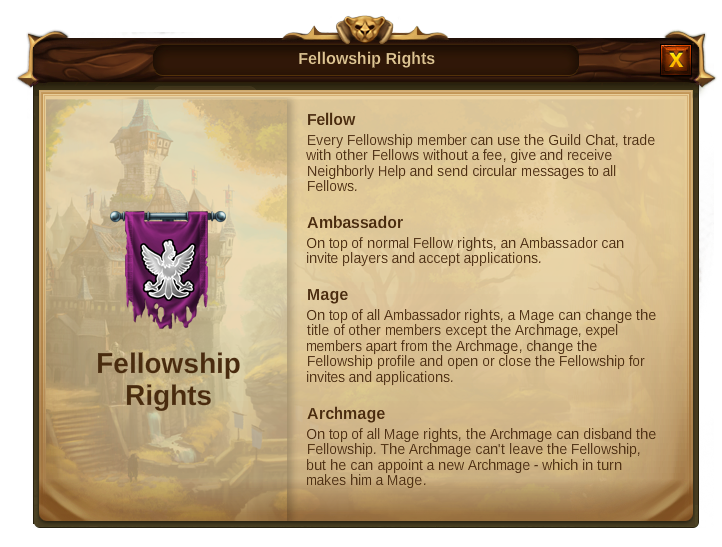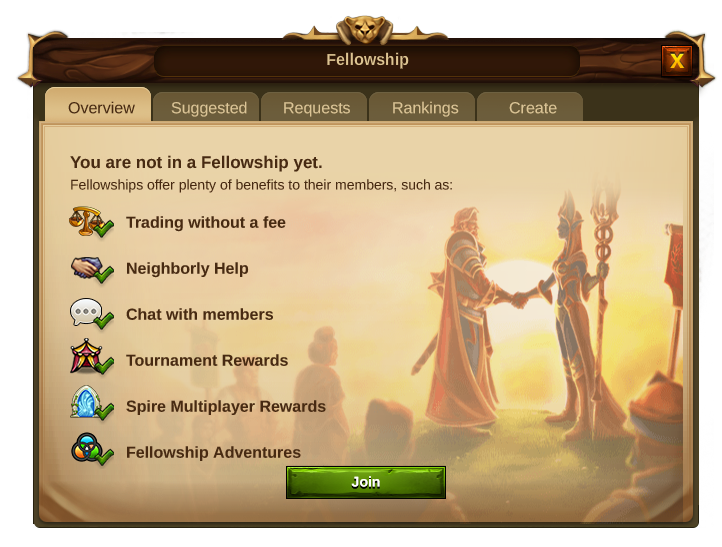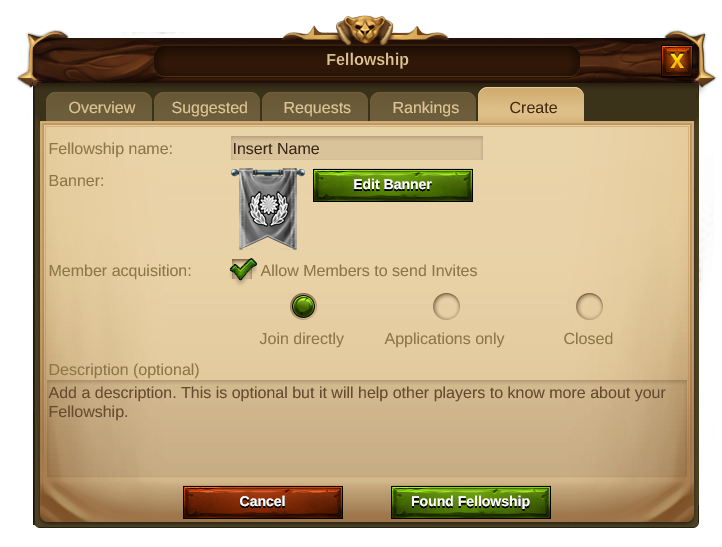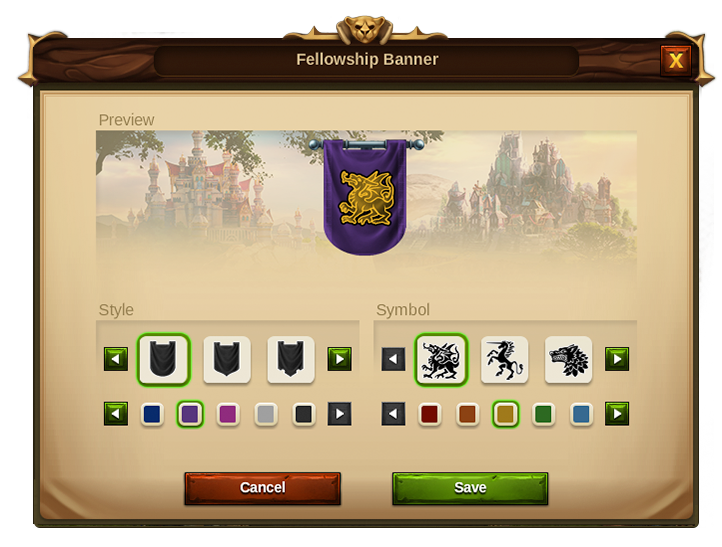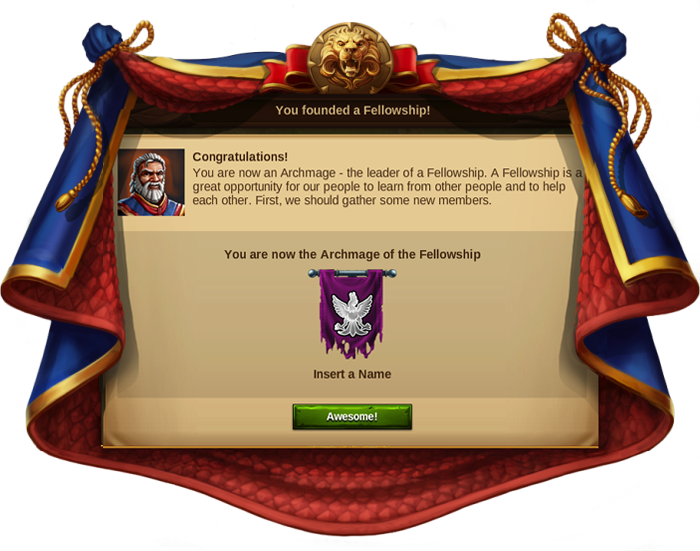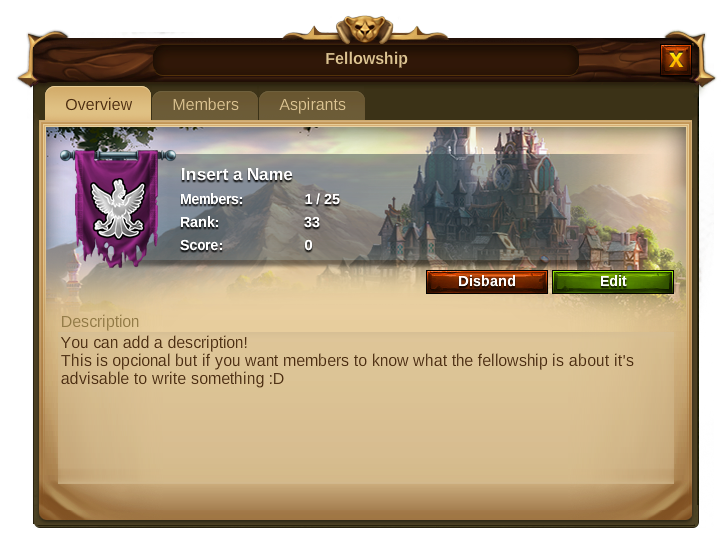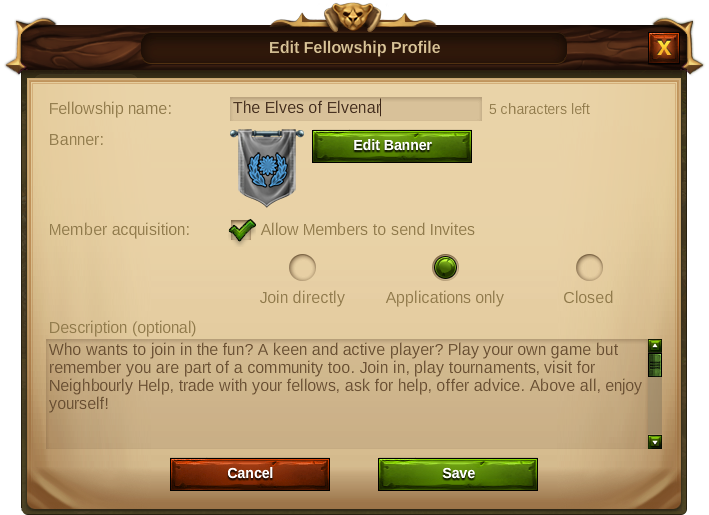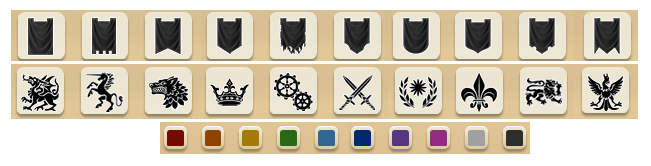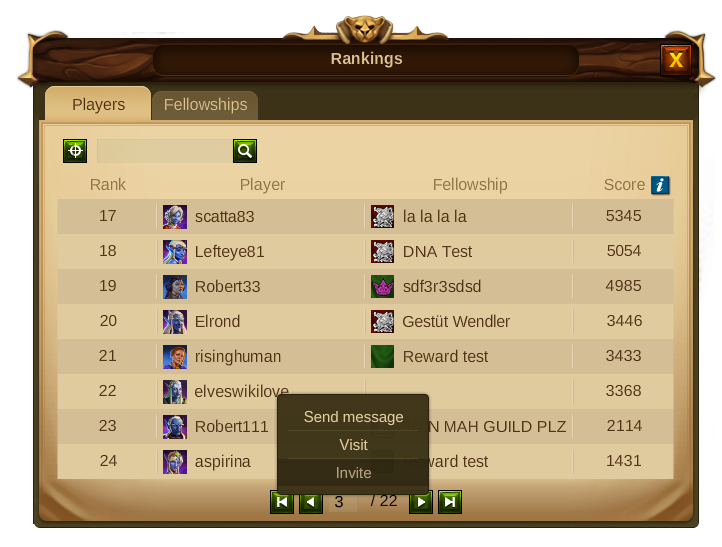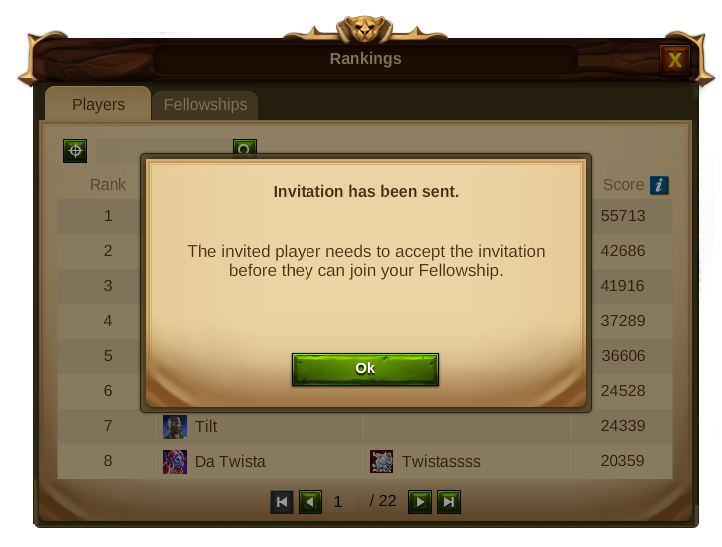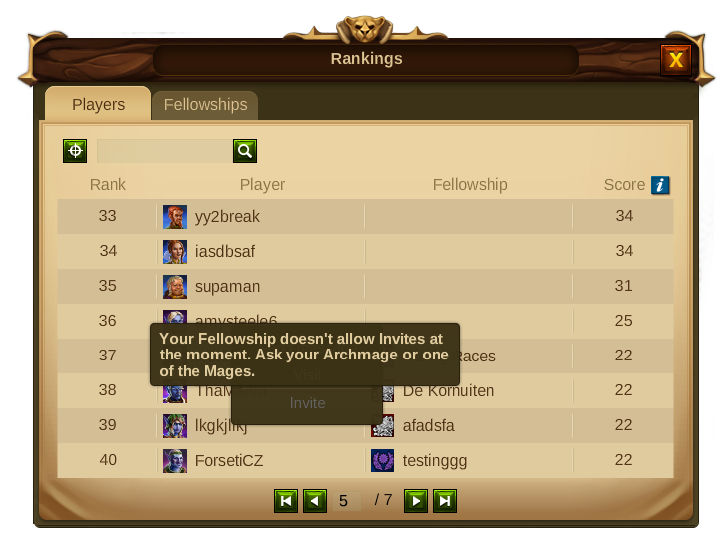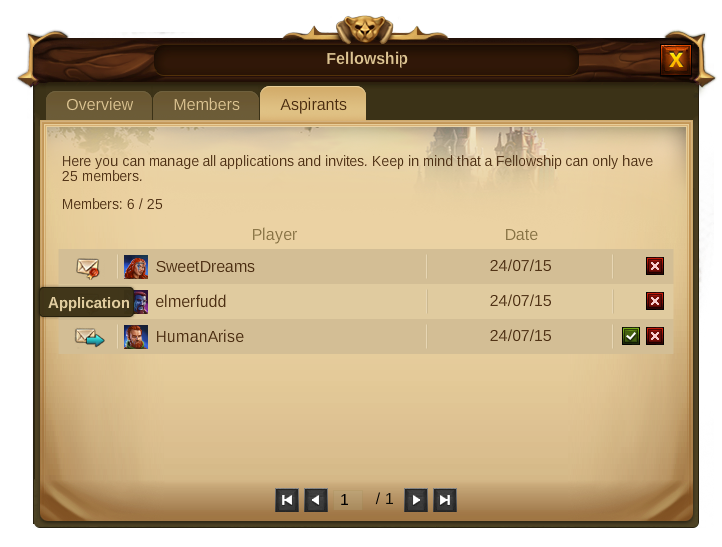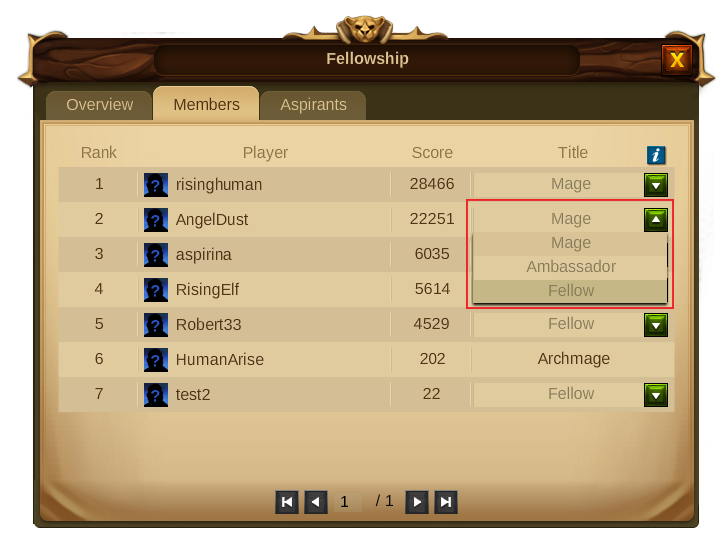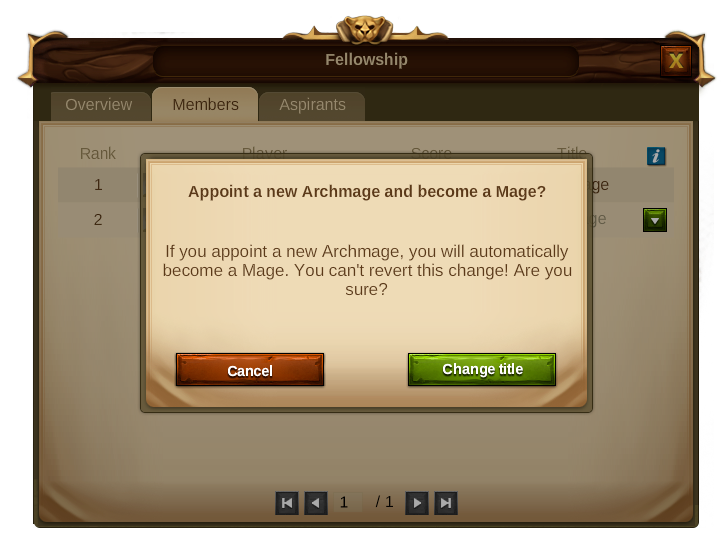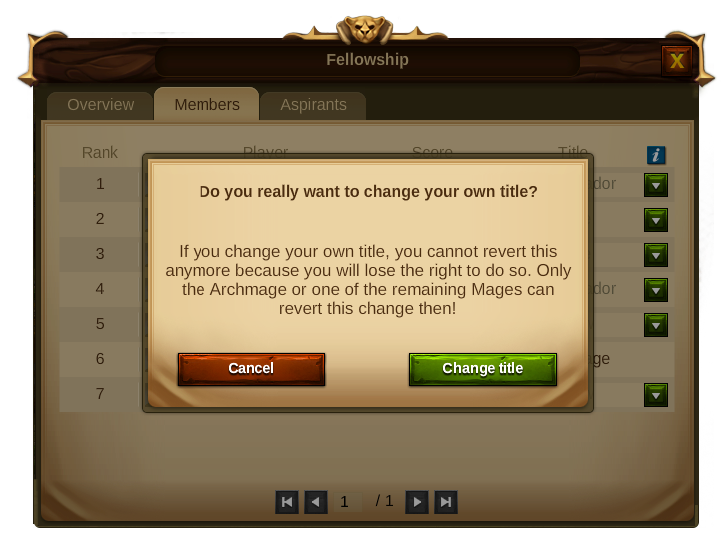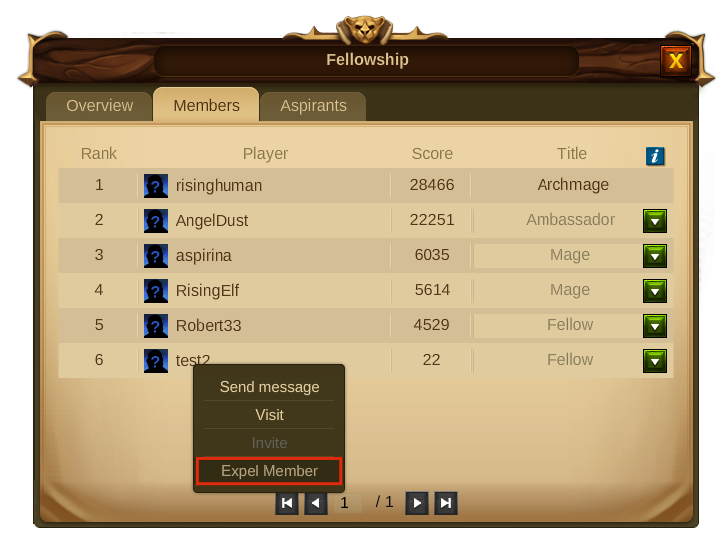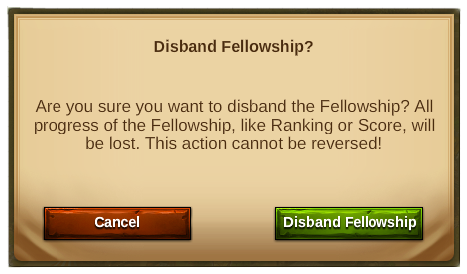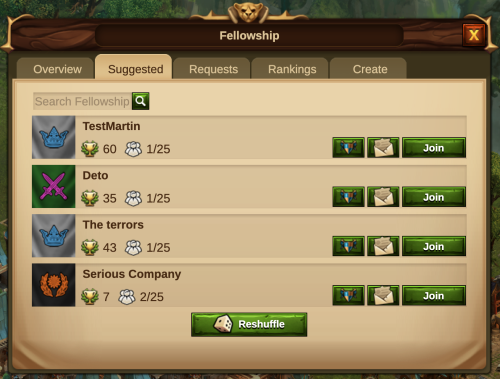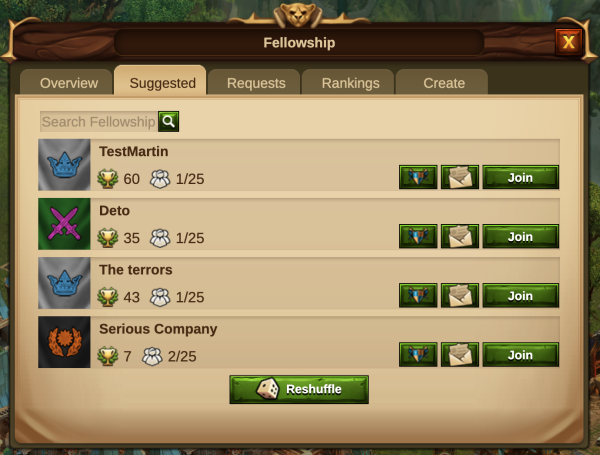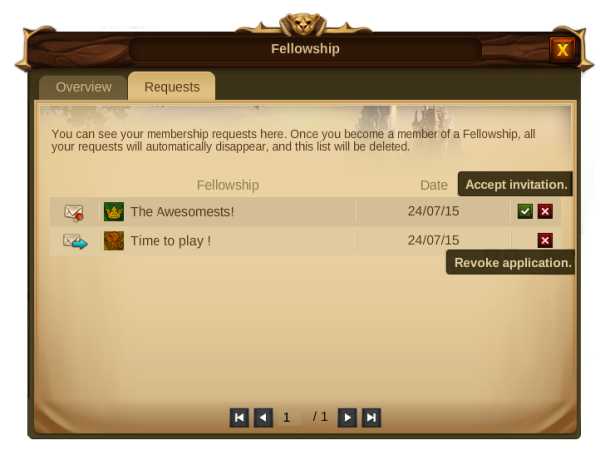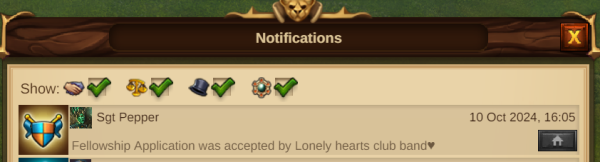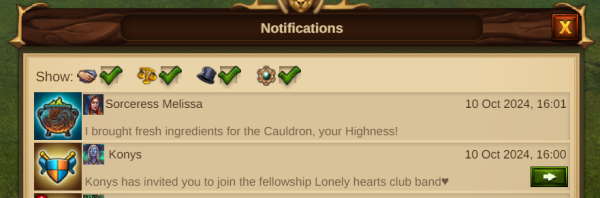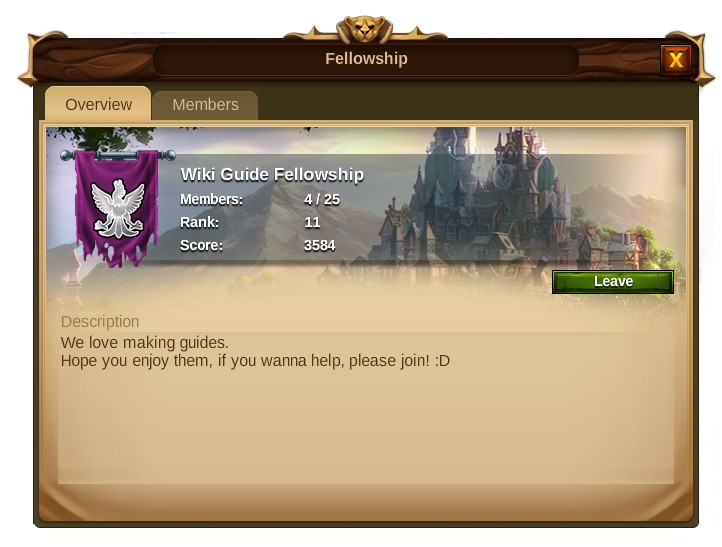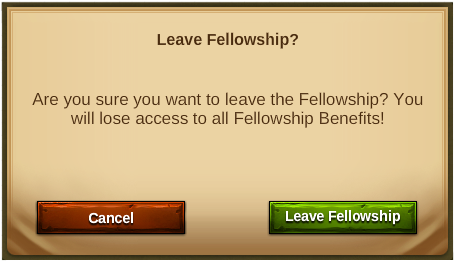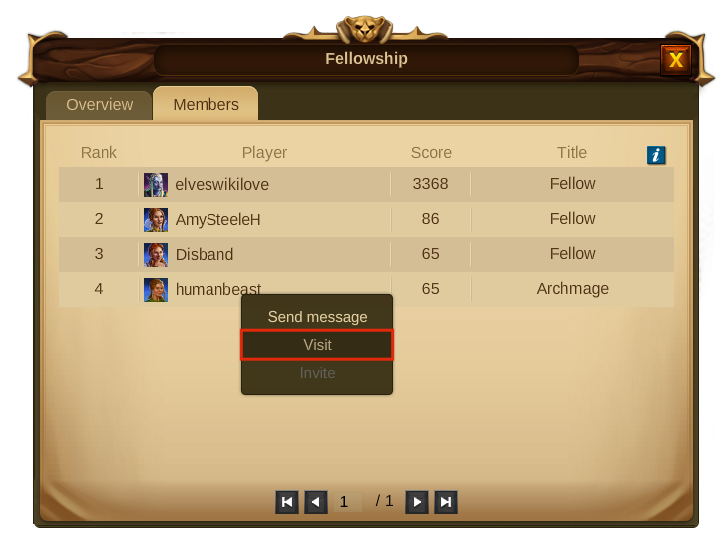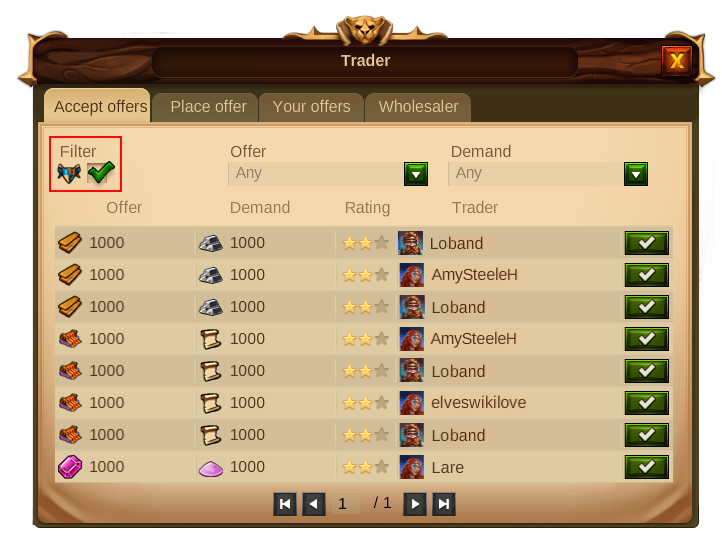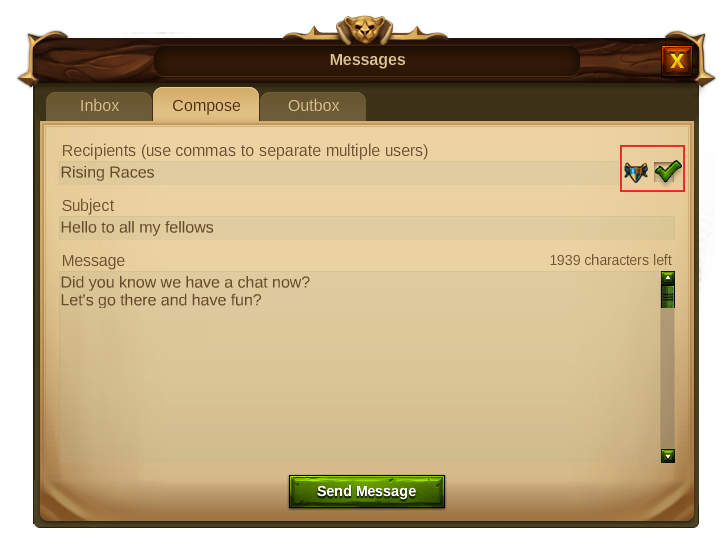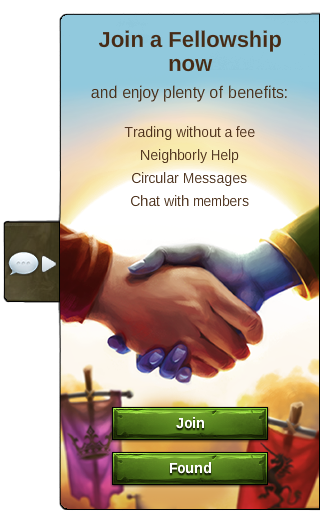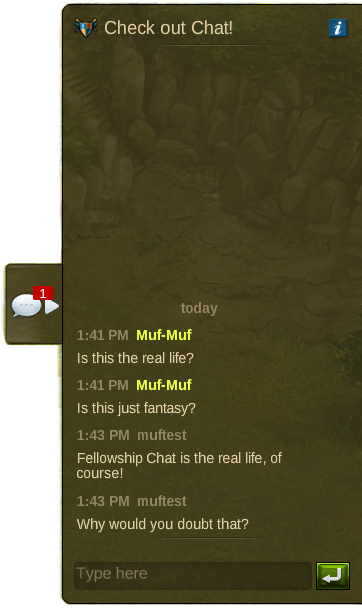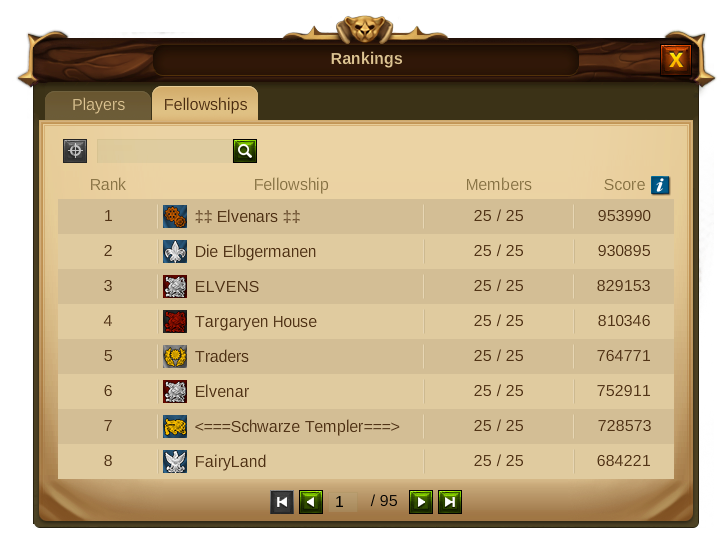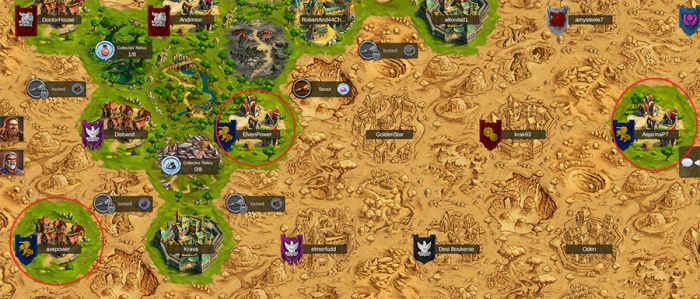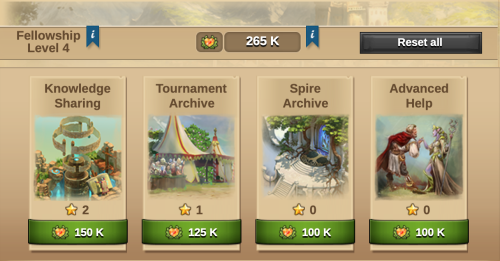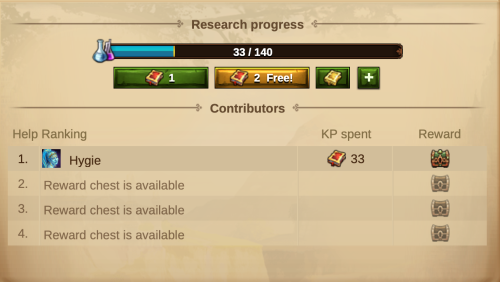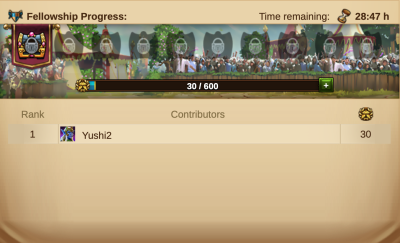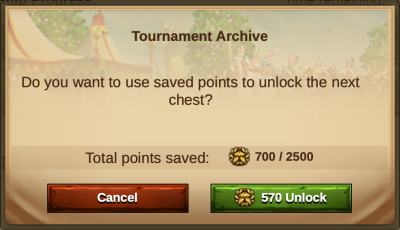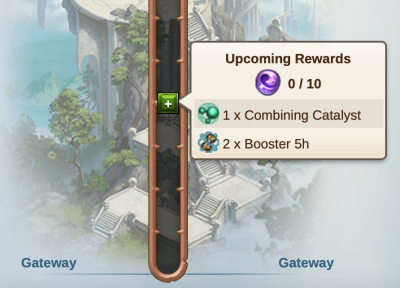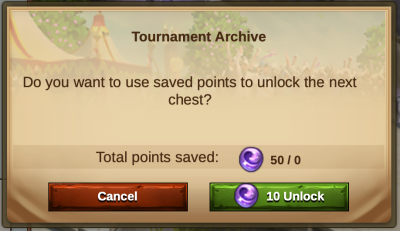Laug: Forskjell mellom sideversjoner
Ingen redigeringsforklaring |
|||
| (33 mellomliggende versjoner av 4 brukere er ikke vist) | |||
| Linje 1: | Linje 1: | ||
=== | {{Mal:MenuBuildings_Overview}} | ||
===Laug=== | |||
====Hensikt==== | ====Hensikt==== | ||
[[File:Fellowship_banner.png|center]] | [[File:Fellowship_banner.png|center]] | ||
For å få tilgang til | Et laug er spillergrupperinger der folk av lik spillestil eller interesser samles for å gjøre deres hverdagslige spillopplevelse enklere og mer fornøyelig. Du vil se at å være del av et sterkt samfunn vil hjelpe din by å voksne ennå mer, og at veien til rikdom og styrke vil bli mye lettere. | ||
For å få tilgang til laugfunksjonen, klikker du bare på dens ikon på din profil. | |||
[[File:1Profile_Fellow_Icon.png]] | [[File:1Profile_Fellow_Icon.png]] | ||
| Linje 12: | Linje 15: | ||
====Krav==== | ====Krav==== | ||
For å opprette eller bli medlem av et Laug må du fullføre tilhørende teknologi i kapittel II, og for å bli medlem av et Laug må du aksepteres av et av medlemmene med disse rettighetene. Laug er begrenset til 25 medlemmer. | |||
====Fordeler==== | ====Fordeler==== | ||
Lauget gir mange fordeler til sine medlemmer, slik som: | |||
[[File:Benefits.png|center]] | [[File:Benefits.png|center]] | ||
*'''Bytte uten avgift''' - Selv om du ikke har oppdaget dine | *'''Bytte uten avgift''' - Selv om du ikke har oppdaget dine medlemmer på kartet, vil du være i stand til å byttehandle med dem uten å måtte betale en avgift til Handelsmannen. | ||
*'''Nabohjelp''' - Nabohjelp er tilgjengelig for alle | *'''Nabohjelp''' - Nabohjelp er tilgjengelig for alle i lauget som betyr at du kan gi og motta nabohjelp til og fra alle medlemmer, til og med de som er i byer langt unna. | ||
*'''Rundskriv''' - Alle medlemmer i | *'''Rundskriv''' - Alle medlemmer i lauget kan sende meldinger som blir mottatt umiddelbart av resten av medlemmene. | ||
*''' | *'''Laugets chat''' - Ved å være del av et laug, vil du være i stand til å bruke chatsystemet til å kommunisere med alle andre medlemmer, enten for å be om hjelp for byen din, eller bare for å hilse daglig. | ||
===Titler og rettigheter=== | ===Titler og rettigheter=== | ||
Det er fire tilgjengelige posisjoner i et | Det er fire tilgjengelige posisjoner i et laug, der hver og en av dem har sitt eget sett av rettigheter og muligheter: | ||
*'''Erkemagiker''' - Erkemagikeren er lederen av | *'''Erkemagiker''' - Erkemagikeren er lederen av lauget, og derfor har vedkommende alle de tilgjengelige rettighetene. Ettersom vedkommende er leder, kan vedkommende ikke forlate lauget uten å først forfremme et annet medlem til erkemagiker. Ved å gjøre dette blir vedkommende automatisk omgjort til en magiker fra erkemagiker, og kan derfor forlate lauget. På den annen side er vedkommende den eneste som har muligheten til å oppløse lauget. | ||
*'''Magiker''' - I tillegg til alle ambassadørrettighetene kan en magiker bytte tittelen til andre medlemmer, utvise medlemmer, endre | *'''Magiker''' - I tillegg til alle ambassadørrettighetene kan en magiker bytte tittelen til andre medlemmer, utvise medlemmer, endre laugets profil, og åpne eller lukke for invitasjoner og søknader. De har ikke rettigheter til å endre tittelen til, eller utvise erkemagikere. | ||
*'''Ambassadør''' - Ambassadører er vanlige medlemmer som har rettigheter til å invitere andre spillere. De kan også godta eller avslå medlemssøknader, samt slette tidligere invitasjoner. | *'''Ambassadør''' - Ambassadører er vanlige medlemmer som har rettigheter til å invitere andre spillere. De kan også godta eller avslå medlemssøknader, samt slette tidligere invitasjoner. | ||
*'''Medlem''' - Ethvert | *'''Medlem''' - Ethvert medlem i lauget kan benytte chatten, bytte avgiftsfritt med andre medlemmer, gi og motta nabohjelp, samt sende rundskriv til alle medlemmene i lauget. | ||
[[File:14Fellowships rights.png|center]] | [[File:14Fellowships rights.png|center]] | ||
=== | ===Grunnlegge et laug=== | ||
Om du ikke er medlem av et laug, vil laugsvinduet ditt se sånn ut: | |||
[[File:New_Fellowship1.png|center]] | |||
[[File: | |||
Ved å grunnlegge et laug vil du bli lederen av en liten gruppering spillere, og bli titulert som erkemagiker. Klikk på "opprett"-fanen. | |||
Du vil da være i stand til å velge et navn for ditt laug (maks. 25 tegn), skrive en beskrivelse (maks. 2000 tegn), og velge og tilpasse en banner. | |||
[[File:New_Create_Fellow1.png|center]] | |||
[[File:4Edit Banner.PNG|center]] | [[File:4Edit Banner.PNG|center]] | ||
Du vil også kunne aktivere og deaktivere søknader og invitasjoner. Dersom du skulle velge å deaktivere søknader, vil ikke spillere være i stand til å sende inn søknader, og nye medlemmer kan kun legges til via invitasjoner. Dersom du skulle deaktivere invitasjoner, vil du kun være i stand til å legge til nye medlemmer til lauget dersom noen skulle velge å sende inn en søknad. | |||
Med det samme du er ferdig med å tilpasse dine alternativer er du ferdig med å grunnlegge ditt laug - gratulerer! Du har nå muligheten til å legge til 24 andre spillere i lauget (både mennesker og alver). | |||
[[File:6you found fellow.png|center]] | [[File:6you found fellow.png|center]] | ||
====Laugsvindu==== | |||
Når du har funnet ditt laug vil du bli i stand til å åpne laugs-vinduet ved å trykke på laug-knappen på din profil | |||
Du vil se disse 3 fanene: | |||
*Oversikt - Her vil du se alt vedrørende ditt laug: Dets navn, beskrivelse og hvor mange medlemmer som er med. Rangering og poeng og det er også der du kan forlate lauget, redigere det eller oppløse det, avhengig av din tittel. | |||
*Medlemmer - Denne fanen tillater deg å se alle medlemmer i lauget, deres rang og poeng, og hvis du har nok rettigheter er der medlemmers tittel kan bli endret. | |||
* | |||
* | *Forespørsler - Denne fanen vil bare være synlig for de medlemmene med tittel og rettigheter som tillater deg å administrere alle invitasjoner og søknader til lauget. | ||
[[File:7Fellowship_Pannel.png|center]] | |||
====Redigere et laug==== | |||
Erkemagiker og Magiker kan til en hver tid redigere alle elementer som navn, banner, beskrivelse og tillate eller avslå søknader og invitasjoner. For å gjøre det. Klikk på rediger-knappen på laug-panelet. Oversiktsfane (se ovenfor). | |||
[[File:EditFSProfile.png|center]] | |||
<br> | |||
Medlemsanskaffelse metoder: | |||
# Tillate medlemmer å sende invitasjon - Erkemagiker, magiker, ambassadør | |||
# Bli med direkte uten en invitasjon | |||
# Kun søknader - Spillere kan bare bli med en invitasjon | |||
# Stengt - Stengt for nye medlemmer | |||
<br> | |||
For bannere er det flere mulige kombinasjoner av flagg. farger og symboler du kan velge fra. | |||
[[File:5banners Fellow.png|center]] | [[File:5banners Fellow.png|center]] | ||
====Invitere og akseptere medlemmer==== | |||
==== | '''Invitere medlemmer''' - Ved å gå igjennom rankingmenyen kan du enkelt se hvilke spiller som er uten laug, og invitere dem til ditt. Klikk på spillerens navn og velg inviter. | ||
''' | |||
[[File:8Invite Members.png|center]] | [[File:8Invite Members.png|center]] | ||
Den inviterte spilleren må akseptere invitasjonen før den kan bli medlem i lauget. Bare erkemagiker, magiker og ambassadør kan invitere spillere. Når en spiller har akseptert invitasjonen vil den bli lagt til i lauget som medlem. Hvis noen andre av ditt laug allerede har invitert denne spilleren vil du få opp en melding som sier | |||
"Denne spilleren er allerede invitert til ditt laug" | |||
[[File:10invitation sent.png|center]] | [[File:10invitation sent.png|center]] | ||
Lauget kan slå av invitasjons funksjonen i laugs-profil panelet. Dette vil nekte medlemmer å invitere spillere. Invitasjons-knappen vil bli grå og det vises en melding med informasjon. | |||
[[File:11Fellowships_no_invite.png|center]] | [[File:11Fellowships_no_invite.png|center]] | ||
'''Akseptere søknader''' - Hvis lauget ikke har slått av søknads-funksjonene, kan hvilke som helst spiller akseptere. For å sjekke søknadene du har mottatt, åpne laugs-vinduet og velg forespørsler-fanen. | |||
Der vil du se både invitasjoner og spilleres søknader, og du kan differensiere dem via dere ikoner. du kan enten akseptere eller avslå hver enkelt søknad enkeltvis. Bare erkemagiker, magiker og ambassadør kan se disse fanen, der de kan akseptere/avslå søknader og åpne tidligere invitasjoner. Når en søknad er akseptert vil spilleren bli med i lauget som medlem. | |||
[[File:12accept felows.png|center]] | [[File:12accept felows.png|center]] | ||
====Forandre tittel og rettigheter==== | |||
==== | Når flere spillere blir med i lauget, kan det være verdt å gi noen av medlemmene ny tittel. Du kan finne beskrivelse over medlemmers tittel og rettigheter ved å klikke. [[File:Info_fellow.png]] på medlems-fanen i lauget. | ||
[[File:15changing titles1.png|center]] | [[File:15changing titles1.png|center]] | ||
Bare erkemagiker og magiker har rettigheter til å forandre medlemmers tittel. En erkemagiker kan gi sin posisjon til en annen spiller. Hvis du gir posisjonen til en annen spiller vil du automatisk få ny tittel som magiker. Du kan ikke reversere dette og bare den nye erkemagikeren kan gi deg tittelen tilbake. | |||
[[File:16Change_Titles1_archmage.png|center]] | [[File:16Change_Titles1_archmage.png|center]] | ||
På den annen side hvis en magiker forandrer sin egen tittel vil han miste sjansen til å gjøre om på handlingen og må vente til erkemagikeren eller en av de andre magikerene forandrer tilbake. | |||
[[File:17changing titles2.png|center]] | [[File:17changing titles2.png|center]] | ||
I begge tilfeller vil et varselvindu dukke opp, slik at du kan bekrefte at du virkelig vil utføre handlingen. | |||
====Utvise medlemmer==== | |||
Medlemmer kan bare bli utvist av erkemagiker eller en av magikerene. For å utvise et medlem. Gå til medlems-fanen i laugs-vinduet og velg utvis. Spørsmål om bekreftelse vil vises for å unngå at du utviser ved en feiltagelse. '''NB! Medlemmen vil ikke motta belønninger fra turnering, Spir eller Eventyr om disse pågår og ikke er avsluttet. | |||
=== | [[File:13expell member.png|center]] | ||
===Oppløs et laug=== | |||
Bare erkemagiker kan oppløse et laug. Ved å gjøre dette vil all framgang i lauget som rangering og fordelspoeng gå tapt, og alle medlemmene har nå mulighet til å bli med i et annet laug. For å oppløse et laug må du gå til laugs-oversikt fanen og klikke på knappen oppløs. Et vindu vil dukke opp der det bes om bekreftelse for å utelukke at lauget oppløses ved et uhell. | |||
[[File:18disband.png|center]] | |||
===Bli med i et laug=== | |||
Hvis du ikke ønsker å opprette ditt eget Laug, kan du bare bli med i et eksisterende. For å se alle Laugene trenger du bare å klikke på rangeringsknappen og velge fanen Laug. Du kan også bruke "Foreslått"-fanen som viser de beste laugene i henhold til profilen din. | |||
[[File:FSsuggested.png|center|500px]] | |||
For å bli medlem av et eksisterende Laug må du sende søknaden din og vente til et av medlemmene med rettigheter godtar den. - Klikk på Laugets navn, velg "Vis laug" fra kontekstmenyen, og trykk deretter på knappen for å søke. | |||
[[File:19application.png|center|600px]] | |||
[[File:20requests join.png|center|600px]] | |||
Du får et varsel når søknaden din er godkjent. | |||
[[File:application_accepted.png|center|600px]] | |||
Du kan også se medlemsforespørsler og invitasjoner under fanen Forespørsler, og du får et varsel når en invitasjon blir sendt til deg. | |||
[[File: | [[File:invite_notification.png|center|600px]] | ||
Når du blir medlem av et Laug, forsvinner alle forespørslene dine automatisk, og fanen slettes. | |||
Du kan ikke bli medlem av et Laug når: | |||
* Lauget ikke tar imot søknader | |||
* Lauget er fullt | |||
* Du allerede er medlem av et Laug | |||
* Du har meldt deg inn og ut av et annet Laug i løpet av de siste 24 timene | |||
=== | ===Forlate lauget=== | ||
Medlemmer kan forlate lauget når som helst. For å kunne gjøre det må du åpne oversikt-fanen i laugs-vinduet og klikke på "forlat knappen" | |||
[[File:21leave felow.png|center]] | [[File:21leave felow.png|center]] | ||
Men så snart du forlater lauget vil du miste tilgangen til alle fordeler og chatten. Forlater du lauget før turnering, Spir eller eventyr er over mister du belønningene fra disse. | |||
[[File:22leave fellowship.png|center]] | [[File:22leave fellowship.png|center]] | ||
Du må huske på at som erkemagiker kan du ikke forlate lauget. Hvis du virkelig vil forlate det må du først overgi erkemagiker tittelen til et annet medlem. | |||
{|align="center" cellpadding="1" width="100%" | |||
|style="background-color:#af895f;|'''Nb:''' Etter at du har forlatt et laug kan du opprette et nytt uten å måtte vente. | |||
|} | |||
=== | ===Være en del av ett laug=== | ||
Å bli en del av ett laug vil ikke bare hjelpe deg med å få byen din til å vokse raskere. Det vil også gjøre deg i stand til å samhandle tettere med andre spillere. | |||
*''' | *'''Besøke naboer''' - Selv om laugets medlemmer ikke er plassert i utforsket området, kan du fortsatt gi dem nabohjelp, og vice versa. Du kan også se frem til besøkende som kan hjelpe deg med mynter, kulturbonus og forsyninger. For å besøke laugets medlemmer åpner du laugs-vinduet. Velg fanen "medlemmer". Velg så "besøk medlem" ved å trykke på spillerens navn for å besøke ham | ||
[[File:24members visit.png|center]] | [[File:24members visit.png|center]] | ||
*''' | |||
*'''Handle med medlemmer''' - Det er ingen gebyr for å handle med medlemmer i ditt laug. Dette åpner nye muligheter for handel av sjeldne varer, eller handle med spillere i andre regioner. | |||
Hos Handelsmannen kan du bruke filteret for laug for å kun se deres tilbud. | |||
[[File:25members_trade_filter.png|center]] | [[File:25members_trade_filter.png|center]] | ||
*''' | |||
*'''Rundskriv''' - Det er mulig å sende melding til alle medlemmene i lauget. Gi alle beskjed om viktige hendelser, sende forespørsler om viktige handler, gi gode handelstilbud, eller gode spilltips. For å sende felles melding , klikk på meldingsknappen og velg fanen komponer. Marker laugs-ikonet så blir meldingen blir sendt til alle laugets medlemmer. | |||
[[File:26circular-messages.png|center]] | [[File:26circular-messages.png|center]] | ||
*''' | |||
*'''Chat''' - Du kan bruke chatten til å snakke direkte til dine venner. For å åpne chaten klikker du på chat-ikonet på høyre side av skjermen. Chatten åpnes, og du kan prate å ha det gøy med andre spillere. | |||
[[File:27chat icons.png|center]] | [[File:27chat icons.png|center]] | ||
Chatten åpnes/skjules ved å trykke på chat-ikonet. Selv om chatten er skjult vil du se en merknad på om noen er inne å skriver noe der. Systemet lagrer også chat-historie så du mister ingen av dine venners samtaler når du er logget ut. | |||
Om du ikke er i ett laug vil chat-ikonet åpne et panel som tillater deg å velge ett laug å bli medlem av. | |||
[[File:29Chat Join-or-found.png]] [[File:28Chat screen.png]] | [[File:29Chat Join-or-found.png]] [[File:28Chat screen.png]] | ||
===Laugets rangering=== | |||
Akkurat som spillere har poeng og en posisjon på rangeringslisten har også laug dette. Du kan sjekke ut dette ved å gå til rangerings-panelet og velge laug-fanen. | |||
Laugets poengsum er summen av laugets spillere sine poeng pluss laugspoengene som ble oppnådd i eventyret. | |||
[[File:30Fellowships_rankings.png|center]] | |||
[[File: | ===Laug på verdenskartet=== | ||
Lauget sine medlemmer vil bli "oppdaget" på verdenskartet, Det betyr at du alltid vil se dine venners byer med en grønn farge, akkurat som om du skulle ha funnet dem ved å forske på nære provinser. | |||
Verdenskartet vil bli en mer fargerik plass med dine laugs-medlemmer, Du vil se en variert blanding av bannere med forskjellig farge og symbol. Disse vil også gi deg mulighet til å se hvilke medlemmer som høre til de forskjellige laug. | |||
[[File:32map_fellows_discovered.jpg|center|700px]] | |||
===Nivå på lauget=== | |||
Å være i et laug er det som gjør oss sterkere sammen. Med denne funksjonen vil aktivitetene dine med lauget gi erfaringspoeng [[File:FSP_XP.png|25px]] som vil være svært viktig for å forbedre ditt laugs fordeler. | |||
Men vær forsiktig, dette nye systemet vil endre måten enkelte funksjoner fungerer på : | |||
* Hvis du blir med i et laug under en turnering, vil du kunne spille turneringen og vinne personlige belønninger, men fremgangen din vil ikke lenger telles med i laugs-poengsummen. Du må vente til neste ukes turnering for å delta fullt ut. | |||
* Om du blir med i ett laug etter Evighetsspiret har dukket opp vil du kunne delta der og vinne personlige belønninger, men framgangen din vil ikke telle med i laugets poengsum. Du må vente til neste ukes Evighetsspir dukker opp for å delta fullt ut. | |||
* Du kan heller ikke gi nabohjelp til de andre i lauget på 24 timer. | |||
<br/> | |||
====Fordeler oversikt==== | |||
Laugets fremgang er delt inn i fire fordeler som kan oppgraderes med erfaringspoeng[[File:FSP_XP.png|25px]]. Hver fordel kan oppgraders til nivå 10. | |||
<br/> | |||
[[File:FSP_Perks.png|500px|center]] | |||
<br/> | |||
* '''Kunnskapsdeling''' : Hver dag vil hver medlem motta en viss mengde gratis kunnskapspoeng, og de vil kunne investere dem i ett eldgammelt underverk som tilhører et annet medlem i lauget. Poeng kan ikke brukes i dine egne underverk eller til forskning. Antall kunnskapspoeng avhenger av fordels-nivået. Ubrukte poeng vil gå tapt på slutten av dagen. | |||
* '''Turneringsarkiv''' : På slutten av en turnering, hvis lauget har begynt å tjene poeng for å låse opp en kiste, men ikke har nådd det nødvendige antall poeng for den kisten, vil disse poengene bli lagret i et arkiv. Dette gjør at lauget kan bruke disse lagrede poengene under neste turnering for å låse opp en kiste. Antallet poeng som lagres vil avhenge av fordels-nivået. | |||
* '''Spirarkiv''' : På slutten en periode med åpent Evightsspir, hvis lauget har begynt å tjene poeng for å låse opp en Spir-krystall, men ikke nådde det nødvendige antall poeng for å låse den opp, vil disse poengene bli lagret i et arkiv. Lauget kan bruke disse lagrede poengene i løpet av neste periode av Spiret for å låse opp en Spir-krystall. Antallet poeng som lagres vil avhenge av fordels-nivået. | |||
* '''Avansert hjelp''' : Tidsrammen for hjelp mottatt på byen din vil vare lenger. Du vil ha mer tid til å tilby hjelp tilbake til spilleren, slik at du kan samle mynter og forsyninger. Tidsrammen vil avhenge av fordels-nivået. | |||
<br/> | |||
====Oppgradering og tilbakestilling av fordeler==== | |||
For å få mer bonus, må lauget ditt oppgradere fordelene. Dette er mulig med erfaringspoeng | |||
[[File:FSP_XP.png|25px]] samlet av lauget. | |||
Oppgradering av fordelene kan bare bli gjort av erkemagiker eller magikere. Hver gang lauget ditt oppgraderer fordelene, vil kostnaden for oppgraderingen øke. | |||
Tilbakestilling av fordeler kan bare gjøres av erkemagiker. En gratis tilbakestilling er tilgjengelig den første dagen i måneden. Alle andre vil kreve diamanter. Å tilbakestille fordelene vil gi tilbake alle erfaringspoengene som er investert i fordelene. | |||
<br/> | |||
====Erfaringspoeng==== | |||
Erfaringspoeng [[File:FSP_XP.png|25px]] kan samles med flere aktiviteter utført av lauget: | |||
* '''Nabohjelp''' : Når en i lauget gir en annen medlem nabohjelp får lauget 10 erfaringspoeng. Om hjelpen gis tilbake vil lauget motta 20 erfaringspoeng. | |||
* '''Turneringskister''' : Hver kiste lauget låser opp gir 4000 erfaringspoeng når turneringen er ferdig. | |||
* '''Spir-krystall''' : Hver Spir-krystall [[File:SpireReward.png]] som låses opp gir lauget 4000 erfaringspoeng når Spiret stenger. | |||
<br/> | |||
====Bruke fordeler==== | |||
=====Kunnskapsdeling===== | |||
Hvert nivå av fordelene vil gi 1 gratis kunnskapspoeng hver dag til hvert medlem i lauget. De vil ha muligheten til å investere gratis kunnskapspoeng i ett eldgammelt underverk til en annen medlem. | |||
En oransje knapp er tilgjengelig for denne handlingen : | |||
[[File:FSP_KP.png|500px|center]] | |||
<br/> | |||
=====Turneringsarkiv===== | |||
Erkemagiker og magiker kan bruke lagrede poeng for å låse opp en kiste i turneringen ved å klikke på "+"-knappen i den grønne firkanten. | |||
[[File:FSP_TA_1.png|400px|center]] | |||
<br /> | |||
[[File:FSP_TA_2.png|400px|center]] | |||
Men poeng kan bare investeres hvis mengden av lagrede poeng tillater lauget å nå nødvendige poeng til kisten. | |||
<br/> | |||
=====Spirarkiv===== | |||
Erkemagiker og magikere kan bruke lagrede poeng for å låse opp en Spir-krystaller i Evighetsspiret ved å klikke på "+"-knappen i den grønne firkanten. | |||
[[File:FSP_SA_1.png|400px|center]] | |||
<br /> | |||
[[File:FSP_SA_2.png|400px|center]] | |||
Men poeng kan bare investeres hvis mengden av lagrede poeng tillater lauget å nå nødvendige poeng til Spir-krystallen | |||
<br/> | |||
Siste sideversjon per 12. okt. 2024 kl. 15:04
|
Laug
Hensikt
Et laug er spillergrupperinger der folk av lik spillestil eller interesser samles for å gjøre deres hverdagslige spillopplevelse enklere og mer fornøyelig. Du vil se at å være del av et sterkt samfunn vil hjelpe din by å voksne ennå mer, og at veien til rikdom og styrke vil bli mye lettere.
For å få tilgang til laugfunksjonen, klikker du bare på dens ikon på din profil.
Krav
For å opprette eller bli medlem av et Laug må du fullføre tilhørende teknologi i kapittel II, og for å bli medlem av et Laug må du aksepteres av et av medlemmene med disse rettighetene. Laug er begrenset til 25 medlemmer.
Fordeler
Lauget gir mange fordeler til sine medlemmer, slik som:
- Bytte uten avgift - Selv om du ikke har oppdaget dine medlemmer på kartet, vil du være i stand til å byttehandle med dem uten å måtte betale en avgift til Handelsmannen.
- Nabohjelp - Nabohjelp er tilgjengelig for alle i lauget som betyr at du kan gi og motta nabohjelp til og fra alle medlemmer, til og med de som er i byer langt unna.
- Rundskriv - Alle medlemmer i lauget kan sende meldinger som blir mottatt umiddelbart av resten av medlemmene.
- Laugets chat - Ved å være del av et laug, vil du være i stand til å bruke chatsystemet til å kommunisere med alle andre medlemmer, enten for å be om hjelp for byen din, eller bare for å hilse daglig.
Titler og rettigheter
Det er fire tilgjengelige posisjoner i et laug, der hver og en av dem har sitt eget sett av rettigheter og muligheter:
- Erkemagiker - Erkemagikeren er lederen av lauget, og derfor har vedkommende alle de tilgjengelige rettighetene. Ettersom vedkommende er leder, kan vedkommende ikke forlate lauget uten å først forfremme et annet medlem til erkemagiker. Ved å gjøre dette blir vedkommende automatisk omgjort til en magiker fra erkemagiker, og kan derfor forlate lauget. På den annen side er vedkommende den eneste som har muligheten til å oppløse lauget.
- Magiker - I tillegg til alle ambassadørrettighetene kan en magiker bytte tittelen til andre medlemmer, utvise medlemmer, endre laugets profil, og åpne eller lukke for invitasjoner og søknader. De har ikke rettigheter til å endre tittelen til, eller utvise erkemagikere.
- Ambassadør - Ambassadører er vanlige medlemmer som har rettigheter til å invitere andre spillere. De kan også godta eller avslå medlemssøknader, samt slette tidligere invitasjoner.
- Medlem - Ethvert medlem i lauget kan benytte chatten, bytte avgiftsfritt med andre medlemmer, gi og motta nabohjelp, samt sende rundskriv til alle medlemmene i lauget.
Grunnlegge et laug
Om du ikke er medlem av et laug, vil laugsvinduet ditt se sånn ut:
Ved å grunnlegge et laug vil du bli lederen av en liten gruppering spillere, og bli titulert som erkemagiker. Klikk på "opprett"-fanen.
Du vil da være i stand til å velge et navn for ditt laug (maks. 25 tegn), skrive en beskrivelse (maks. 2000 tegn), og velge og tilpasse en banner.
Du vil også kunne aktivere og deaktivere søknader og invitasjoner. Dersom du skulle velge å deaktivere søknader, vil ikke spillere være i stand til å sende inn søknader, og nye medlemmer kan kun legges til via invitasjoner. Dersom du skulle deaktivere invitasjoner, vil du kun være i stand til å legge til nye medlemmer til lauget dersom noen skulle velge å sende inn en søknad.
Med det samme du er ferdig med å tilpasse dine alternativer er du ferdig med å grunnlegge ditt laug - gratulerer! Du har nå muligheten til å legge til 24 andre spillere i lauget (både mennesker og alver).
Laugsvindu
Når du har funnet ditt laug vil du bli i stand til å åpne laugs-vinduet ved å trykke på laug-knappen på din profil
Du vil se disse 3 fanene:
- Oversikt - Her vil du se alt vedrørende ditt laug: Dets navn, beskrivelse og hvor mange medlemmer som er med. Rangering og poeng og det er også der du kan forlate lauget, redigere det eller oppløse det, avhengig av din tittel.
- Medlemmer - Denne fanen tillater deg å se alle medlemmer i lauget, deres rang og poeng, og hvis du har nok rettigheter er der medlemmers tittel kan bli endret.
- Forespørsler - Denne fanen vil bare være synlig for de medlemmene med tittel og rettigheter som tillater deg å administrere alle invitasjoner og søknader til lauget.
Redigere et laug
Erkemagiker og Magiker kan til en hver tid redigere alle elementer som navn, banner, beskrivelse og tillate eller avslå søknader og invitasjoner. For å gjøre det. Klikk på rediger-knappen på laug-panelet. Oversiktsfane (se ovenfor).
Medlemsanskaffelse metoder:
- Tillate medlemmer å sende invitasjon - Erkemagiker, magiker, ambassadør
- Bli med direkte uten en invitasjon
- Kun søknader - Spillere kan bare bli med en invitasjon
- Stengt - Stengt for nye medlemmer
For bannere er det flere mulige kombinasjoner av flagg. farger og symboler du kan velge fra.
Invitere og akseptere medlemmer
Invitere medlemmer - Ved å gå igjennom rankingmenyen kan du enkelt se hvilke spiller som er uten laug, og invitere dem til ditt. Klikk på spillerens navn og velg inviter.
Den inviterte spilleren må akseptere invitasjonen før den kan bli medlem i lauget. Bare erkemagiker, magiker og ambassadør kan invitere spillere. Når en spiller har akseptert invitasjonen vil den bli lagt til i lauget som medlem. Hvis noen andre av ditt laug allerede har invitert denne spilleren vil du få opp en melding som sier "Denne spilleren er allerede invitert til ditt laug"
Lauget kan slå av invitasjons funksjonen i laugs-profil panelet. Dette vil nekte medlemmer å invitere spillere. Invitasjons-knappen vil bli grå og det vises en melding med informasjon.
Akseptere søknader - Hvis lauget ikke har slått av søknads-funksjonene, kan hvilke som helst spiller akseptere. For å sjekke søknadene du har mottatt, åpne laugs-vinduet og velg forespørsler-fanen.
Der vil du se både invitasjoner og spilleres søknader, og du kan differensiere dem via dere ikoner. du kan enten akseptere eller avslå hver enkelt søknad enkeltvis. Bare erkemagiker, magiker og ambassadør kan se disse fanen, der de kan akseptere/avslå søknader og åpne tidligere invitasjoner. Når en søknad er akseptert vil spilleren bli med i lauget som medlem.
Forandre tittel og rettigheter
Når flere spillere blir med i lauget, kan det være verdt å gi noen av medlemmene ny tittel. Du kan finne beskrivelse over medlemmers tittel og rettigheter ved å klikke. ![]() på medlems-fanen i lauget.
på medlems-fanen i lauget.
Bare erkemagiker og magiker har rettigheter til å forandre medlemmers tittel. En erkemagiker kan gi sin posisjon til en annen spiller. Hvis du gir posisjonen til en annen spiller vil du automatisk få ny tittel som magiker. Du kan ikke reversere dette og bare den nye erkemagikeren kan gi deg tittelen tilbake.
På den annen side hvis en magiker forandrer sin egen tittel vil han miste sjansen til å gjøre om på handlingen og må vente til erkemagikeren eller en av de andre magikerene forandrer tilbake.
I begge tilfeller vil et varselvindu dukke opp, slik at du kan bekrefte at du virkelig vil utføre handlingen.
Utvise medlemmer
Medlemmer kan bare bli utvist av erkemagiker eller en av magikerene. For å utvise et medlem. Gå til medlems-fanen i laugs-vinduet og velg utvis. Spørsmål om bekreftelse vil vises for å unngå at du utviser ved en feiltagelse. NB! Medlemmen vil ikke motta belønninger fra turnering, Spir eller Eventyr om disse pågår og ikke er avsluttet.
Oppløs et laug
Bare erkemagiker kan oppløse et laug. Ved å gjøre dette vil all framgang i lauget som rangering og fordelspoeng gå tapt, og alle medlemmene har nå mulighet til å bli med i et annet laug. For å oppløse et laug må du gå til laugs-oversikt fanen og klikke på knappen oppløs. Et vindu vil dukke opp der det bes om bekreftelse for å utelukke at lauget oppløses ved et uhell.
Bli med i et laug
Hvis du ikke ønsker å opprette ditt eget Laug, kan du bare bli med i et eksisterende. For å se alle Laugene trenger du bare å klikke på rangeringsknappen og velge fanen Laug. Du kan også bruke "Foreslått"-fanen som viser de beste laugene i henhold til profilen din.
For å bli medlem av et eksisterende Laug må du sende søknaden din og vente til et av medlemmene med rettigheter godtar den. - Klikk på Laugets navn, velg "Vis laug" fra kontekstmenyen, og trykk deretter på knappen for å søke.
Du får et varsel når søknaden din er godkjent.
Du kan også se medlemsforespørsler og invitasjoner under fanen Forespørsler, og du får et varsel når en invitasjon blir sendt til deg.
Når du blir medlem av et Laug, forsvinner alle forespørslene dine automatisk, og fanen slettes.
Du kan ikke bli medlem av et Laug når:
- Lauget ikke tar imot søknader
- Lauget er fullt
- Du allerede er medlem av et Laug
- Du har meldt deg inn og ut av et annet Laug i løpet av de siste 24 timene
Forlate lauget
Medlemmer kan forlate lauget når som helst. For å kunne gjøre det må du åpne oversikt-fanen i laugs-vinduet og klikke på "forlat knappen"
Men så snart du forlater lauget vil du miste tilgangen til alle fordeler og chatten. Forlater du lauget før turnering, Spir eller eventyr er over mister du belønningene fra disse.
Du må huske på at som erkemagiker kan du ikke forlate lauget. Hvis du virkelig vil forlate det må du først overgi erkemagiker tittelen til et annet medlem.
| Nb: Etter at du har forlatt et laug kan du opprette et nytt uten å måtte vente. |
Være en del av ett laug
Å bli en del av ett laug vil ikke bare hjelpe deg med å få byen din til å vokse raskere. Det vil også gjøre deg i stand til å samhandle tettere med andre spillere.
- Besøke naboer - Selv om laugets medlemmer ikke er plassert i utforsket området, kan du fortsatt gi dem nabohjelp, og vice versa. Du kan også se frem til besøkende som kan hjelpe deg med mynter, kulturbonus og forsyninger. For å besøke laugets medlemmer åpner du laugs-vinduet. Velg fanen "medlemmer". Velg så "besøk medlem" ved å trykke på spillerens navn for å besøke ham
- Handle med medlemmer - Det er ingen gebyr for å handle med medlemmer i ditt laug. Dette åpner nye muligheter for handel av sjeldne varer, eller handle med spillere i andre regioner.
Hos Handelsmannen kan du bruke filteret for laug for å kun se deres tilbud.
- Rundskriv - Det er mulig å sende melding til alle medlemmene i lauget. Gi alle beskjed om viktige hendelser, sende forespørsler om viktige handler, gi gode handelstilbud, eller gode spilltips. For å sende felles melding , klikk på meldingsknappen og velg fanen komponer. Marker laugs-ikonet så blir meldingen blir sendt til alle laugets medlemmer.
- Chat - Du kan bruke chatten til å snakke direkte til dine venner. For å åpne chaten klikker du på chat-ikonet på høyre side av skjermen. Chatten åpnes, og du kan prate å ha det gøy med andre spillere.
Chatten åpnes/skjules ved å trykke på chat-ikonet. Selv om chatten er skjult vil du se en merknad på om noen er inne å skriver noe der. Systemet lagrer også chat-historie så du mister ingen av dine venners samtaler når du er logget ut.
Om du ikke er i ett laug vil chat-ikonet åpne et panel som tillater deg å velge ett laug å bli medlem av.
Laugets rangering
Akkurat som spillere har poeng og en posisjon på rangeringslisten har også laug dette. Du kan sjekke ut dette ved å gå til rangerings-panelet og velge laug-fanen. Laugets poengsum er summen av laugets spillere sine poeng pluss laugspoengene som ble oppnådd i eventyret.
Laug på verdenskartet
Lauget sine medlemmer vil bli "oppdaget" på verdenskartet, Det betyr at du alltid vil se dine venners byer med en grønn farge, akkurat som om du skulle ha funnet dem ved å forske på nære provinser.
Verdenskartet vil bli en mer fargerik plass med dine laugs-medlemmer, Du vil se en variert blanding av bannere med forskjellig farge og symbol. Disse vil også gi deg mulighet til å se hvilke medlemmer som høre til de forskjellige laug.
Nivå på lauget
Å være i et laug er det som gjør oss sterkere sammen. Med denne funksjonen vil aktivitetene dine med lauget gi erfaringspoeng ![]() som vil være svært viktig for å forbedre ditt laugs fordeler.
som vil være svært viktig for å forbedre ditt laugs fordeler.
Men vær forsiktig, dette nye systemet vil endre måten enkelte funksjoner fungerer på :
- Hvis du blir med i et laug under en turnering, vil du kunne spille turneringen og vinne personlige belønninger, men fremgangen din vil ikke lenger telles med i laugs-poengsummen. Du må vente til neste ukes turnering for å delta fullt ut.
- Om du blir med i ett laug etter Evighetsspiret har dukket opp vil du kunne delta der og vinne personlige belønninger, men framgangen din vil ikke telle med i laugets poengsum. Du må vente til neste ukes Evighetsspir dukker opp for å delta fullt ut.
- Du kan heller ikke gi nabohjelp til de andre i lauget på 24 timer.
Fordeler oversikt
Laugets fremgang er delt inn i fire fordeler som kan oppgraderes med erfaringspoeng![]() . Hver fordel kan oppgraders til nivå 10.
. Hver fordel kan oppgraders til nivå 10.
- Kunnskapsdeling : Hver dag vil hver medlem motta en viss mengde gratis kunnskapspoeng, og de vil kunne investere dem i ett eldgammelt underverk som tilhører et annet medlem i lauget. Poeng kan ikke brukes i dine egne underverk eller til forskning. Antall kunnskapspoeng avhenger av fordels-nivået. Ubrukte poeng vil gå tapt på slutten av dagen.
- Turneringsarkiv : På slutten av en turnering, hvis lauget har begynt å tjene poeng for å låse opp en kiste, men ikke har nådd det nødvendige antall poeng for den kisten, vil disse poengene bli lagret i et arkiv. Dette gjør at lauget kan bruke disse lagrede poengene under neste turnering for å låse opp en kiste. Antallet poeng som lagres vil avhenge av fordels-nivået.
- Spirarkiv : På slutten en periode med åpent Evightsspir, hvis lauget har begynt å tjene poeng for å låse opp en Spir-krystall, men ikke nådde det nødvendige antall poeng for å låse den opp, vil disse poengene bli lagret i et arkiv. Lauget kan bruke disse lagrede poengene i løpet av neste periode av Spiret for å låse opp en Spir-krystall. Antallet poeng som lagres vil avhenge av fordels-nivået.
- Avansert hjelp : Tidsrammen for hjelp mottatt på byen din vil vare lenger. Du vil ha mer tid til å tilby hjelp tilbake til spilleren, slik at du kan samle mynter og forsyninger. Tidsrammen vil avhenge av fordels-nivået.
Oppgradering og tilbakestilling av fordeler
For å få mer bonus, må lauget ditt oppgradere fordelene. Dette er mulig med erfaringspoeng
![]() samlet av lauget.
samlet av lauget.
Oppgradering av fordelene kan bare bli gjort av erkemagiker eller magikere. Hver gang lauget ditt oppgraderer fordelene, vil kostnaden for oppgraderingen øke.
Tilbakestilling av fordeler kan bare gjøres av erkemagiker. En gratis tilbakestilling er tilgjengelig den første dagen i måneden. Alle andre vil kreve diamanter. Å tilbakestille fordelene vil gi tilbake alle erfaringspoengene som er investert i fordelene.
Erfaringspoeng
Erfaringspoeng ![]() kan samles med flere aktiviteter utført av lauget:
kan samles med flere aktiviteter utført av lauget:
- Nabohjelp : Når en i lauget gir en annen medlem nabohjelp får lauget 10 erfaringspoeng. Om hjelpen gis tilbake vil lauget motta 20 erfaringspoeng.
- Turneringskister : Hver kiste lauget låser opp gir 4000 erfaringspoeng når turneringen er ferdig.
- Spir-krystall : Hver Spir-krystall
 som låses opp gir lauget 4000 erfaringspoeng når Spiret stenger.
som låses opp gir lauget 4000 erfaringspoeng når Spiret stenger.
Bruke fordeler
Kunnskapsdeling
Hvert nivå av fordelene vil gi 1 gratis kunnskapspoeng hver dag til hvert medlem i lauget. De vil ha muligheten til å investere gratis kunnskapspoeng i ett eldgammelt underverk til en annen medlem.
En oransje knapp er tilgjengelig for denne handlingen :
Turneringsarkiv
Erkemagiker og magiker kan bruke lagrede poeng for å låse opp en kiste i turneringen ved å klikke på "+"-knappen i den grønne firkanten.
Men poeng kan bare investeres hvis mengden av lagrede poeng tillater lauget å nå nødvendige poeng til kisten.
Spirarkiv
Erkemagiker og magikere kan bruke lagrede poeng for å låse opp en Spir-krystaller i Evighetsspiret ved å klikke på "+"-knappen i den grønne firkanten.
Men poeng kan bare investeres hvis mengden av lagrede poeng tillater lauget å nå nødvendige poeng til Spir-krystallen